
Panaši „Apple Watch“ funkcija „Force Touch“dešiniuoju pelės mygtuko paspaudimu sistemoje Windows. Tai leidžia greitai pasiekti laikrodžio kontekstines parinktis. Parodysime 10 naudingų būdų, kaip galite naudoti „Force Touch“ įvairiose laikrodžio programose.
Keiskite ir tinkinkite laikrodžių veidus
Tai turbūt labiausiai paplitęs pajėgų panaudojimasPalieskite. Tvirtai paspauskite laikrodžio veidą, kad pasiektumėte sąsają, kuri leidžia pakeisti į kitą laikrodžio veidą ir pritaikyti skirtingus laikrodžio veidus.
PASTABA: Norėdami sukurti pasirinktinį laikrodžio veidą ir modifikuoto laikrodžio veidą padaryti daugiaspalvį, taip pat galite naudoti vieną nuotrauką ar nuotraukų albumą.

Keisti rodinį orų programoje
Kai „Apple Watch“ atidarote „Orų“ programą, ji pagal numatytuosius nustatymus rodo oro sąlygas. Tačiau norėdami pakeisti vaizdą galite naudoti „Force Touch“.

Tvirtai paspauskite laikrodžio veidą, kad pasiektumėte tris parinktis, kaip žiūrėti orą programoje. Norėdami pakeisti vaizdą, bakstelėkite vieną iš parinkčių.
PASTABA: norėdami pereiti per tris skirtingus vaizdus, taip pat galite bakstelėti dabartinį vaizdą.
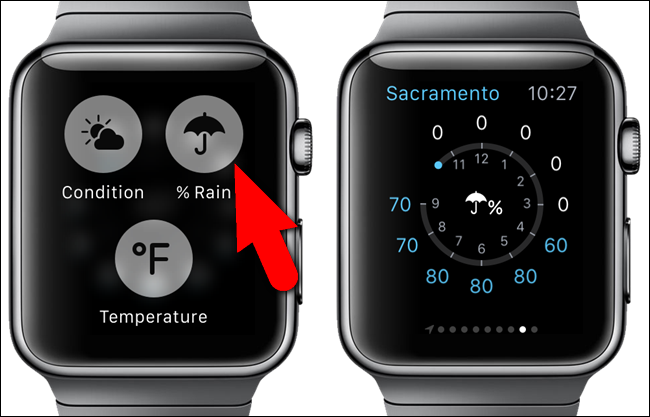
Keisti rodinį „Kalendoriaus“ programoje
Pagal numatytuosius nustatymus, kai pirmą kartą atidarote „Kalendoriaus“ programąlaikrodyje rodomas „Dienos“ vaizdas. Po to paskutinis naudojamas vaizdas yra tas, kuris rodomas atidarius programą. Norėdami greitai pakeisti kalendoriaus rodinį, naudokite „Force Touch“. Dabartiniame vaizde tvirtai paspauskite laikrodžio ekraną.

Norėdami pamatyti „Šiandien“ įvykius sąrašo pavidalu, palieskite „Sąrašas“.
PASTABA: Bakstelėkite „Šiandien“ saitą, esantį viršutiniame kairiajame laikrodžio ekrano kampe, kad iš arti pamatytumėte visą mėnesį. Bakstelėkite mėnesio kalendorių, kad grįžtumėte į „Šiandien“ vaizdą („Diena“ arba „Sąrašas“, atsižvelgiant į tai, kuris formatas buvo paskutinį kartą peržiūrėtas).
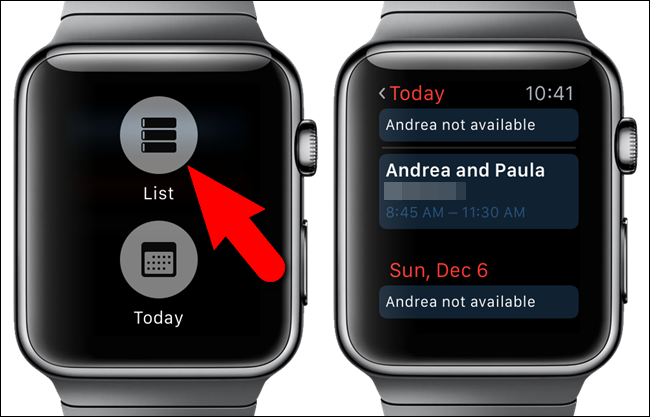
Dar kartą stipriai paspaudus, galite grįžti į „Dienos“ vaizdą.

Pažymėkite ir ištrinkite el. Paštą, pažymėkite el. Laišką kaip neskaitytą ir atsakykite į el. Paštą pašto programoje
„Apple Watch“ programa „Paštas“ leidžia jums ne tikNorėdami peržiūrėti savo el. pašto pranešimus, bet taip pat imkitės jų, naudodami „Force Touch“. Atidarę pašto programą, bakstelėkite el. Laišką, kurį norite pažymėti, ištrinti, pažymėti kaip neskaitytą arba atsakyti.

Kai atidarysite norimą el. Laišką, tvirtai paspauskite laikrodžio ekrane, kad pasiektumėte dabartinio el. Pašto pranešimo tvarkymo parinktis.

Išvalyti visus pranešimus
Tai patogu, jei gaunate daug pranešimųiškart. Užuot atmetę kiekvieną atskirą pranešimą, galite greitai ir lengvai išvalyti visus pranešimus. Kai gausite pranešimus, atidarykite pagrindinį pranešimų sąrašą ir tvirtai paspauskite laikrodžio ekrane. Norėdami atmesti arba išvalyti visus pranešimus, bakstelėkite mygtuką „Išvalyti viską“.

Sukurkite naują tekstinį pranešimą
Viena gražių „Apple Watch“ savybių yragalimybė sukurti ir išsiųsti tekstinį pranešimą naudojant laikrodį. Jis vis tiek pristatomas per „iPhone“, tačiau norint jį sukurti, nereikia išimti telefono. Norėdami sukurti naują pranešimą, tiesiog naudokite „Force Touch“ programoje „Žinutės“.
Atidarykite programą „Žinutės“ ir tvirtai paspauskite pagrindiniame „Žinutės“ ekrane.

Bakstelėkite mygtuką „Naujas pranešimas“, kuris rodomas, ir naudokite ekraną „Naujas pranešimas“, kad pridėtumėte adresatą ir sukurtumėte savo pranešimą.

Kurdami pranešimą galite pasirinkti iš numatytųjų pranešimų sąrašo, ištarti pranešimą arba atsiųsti jaustuką.
PASTABA: galite sukurti pasirinktinius pranešimus, skirtus naudoti siunčiant naujus pranešimus ar atsakant į gautus pranešimus.

Siųskite savo vietą „Messages“ programoje
Jei jūsų susitikimas su kuo nors, o ne bandytiaprašykite, kur esate, siųskite jiems savo buvimo vietą teksto žinute. Jie gali naudoti gautą vietą norėdami gauti nuorodas į ten, kur esate. Tai lengva atlikti naudojant „Force Touch“ programą „Žinutės“.
Mes jau apžvelgėme, kaip greitai pasidalyti jūsų buvimo vieta naudojantis „Apple Watch“ „Žinutės“.
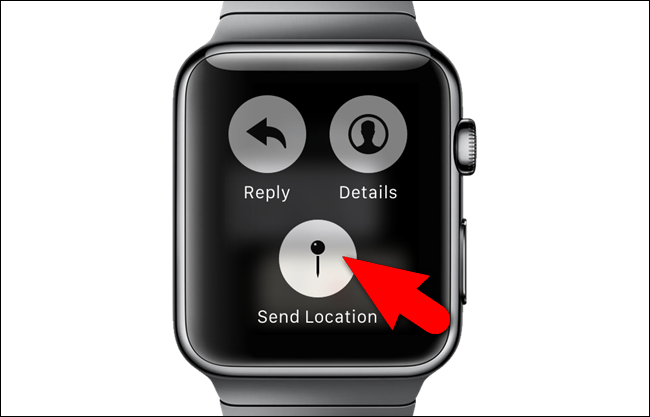
Pridėkite naują žadintuvą
Kaip ir daugiafunkciniai laikrodžiai, tokie kaip „Casio“jūsų „Apple Watch“ taip pat turi aliarmo funkciją. Kai atidarote „Signalų“ programą, visos jūsų pridėtos aliarmos rodomos sąraše ir slankiojančiuose mygtukuose rodo, ar jos įjungtos (žalia), ar išjungtos (pilka). Išjungti aliarmai taip pat rodomi pilku, o ne baltu tekstu.
„Force Touch“ funkcija naudojama kuriant naujus pavojaus signalus programoje. Tvirtai paspauskite pagrindiniame „Signalizacijos“ ekrane.

Bakstelėkite mygtuką „Pridėti aliarmą“, kuris rodomas, ir nustatykite žadintuvo parinktis.

Maišykite, kartokite ir „AirPlay“ valdiklius bei keiskite šaltinį programoje „Muzika“
„Apple Watch“ leidžia valdyti muziką„iPhone“, taip pat muziką tiesiogiai žiūrint. „Force Touch“ funkcija suteikia prieigą prie skirtingų parinkčių skirtinguose programos ekranuose.
Atidarykite programą „Muzika“ ir tvirtai paspauskite pagrindiniame „Muzikos“ ekrane.

Bakstelėkite mygtuką „Šaltinis“, jei norite nurodyti, ar norite leisti muziką „iPhone“ ar laikrodyje.
PASTABA: į laikrodį galite perkelti iki 2 GB muzikos ir tiesiogiai iš ten leisti ją naudodami „Bluetooth“ ausines ar garsiakalbius. Norėdami sužinoti, kaip tai padaryti, skaitykite mūsų straipsnį.
Papildomos parinktys galimos, kai einate į ekraną „Dabar groja“ ir naudojate „Force Touch“. Tvirtai paspauskite „Dabar groja“ ekraną.
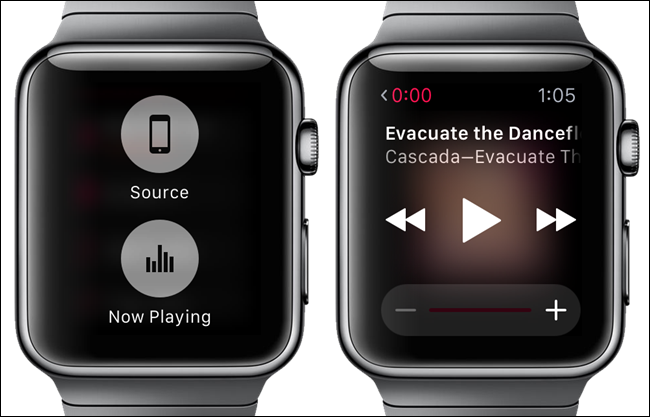
Ekrane rodomos parinktys „Maišyti“, „Pakartoti“ ir „AirPlay“. Šiame ekrane taip pat galite pakeisti muzikos „Šaltinį“.

Vietų ieškokite „Apple Maps“ programoje
Galite ieškoti naudodami „Apple Watch“vietovėse „Žemėlapių“ programoje, o ne išimdami telefoną naudodami „Force Touch“. Kai atidarote programą „Žemėlapiai“, rodoma dabartinė jūsų buvimo vieta. Tvirtai paspauskite laikrodžio ekraną.

Norėdami ieškoti konkrečios vietos, bakstelėkite mygtuką „Ieškoti“. Galite ištarti norimą adresą naudodamiesi mygtuku „Diktantas“ arba galite pasirinkti vietą iš sąrašo „Neseniai“.
PASTABA: Taip pat naudodamiesi mygtuku „Kontaktai“ galite sužinoti bet kurio kontaktinio asmens, kurio adresą turite, vietą. Norėdami gauti tranzito sistemų žemėlapius ir nuorodas naudodami mygtuką „Tranzitas“.
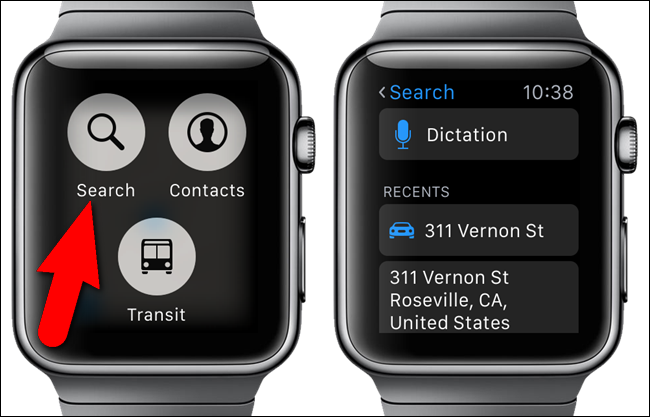
Yra ir kitų būdų, kaip naudoti „Force Touch“„Apple Watch“ funkcija, tokia kaip chronometro ir laikmačio režimų keitimas, judėjimo tikslo keitimas „Veikla“ programoje ir net emocijų spalvos keitimas programoje „Žinutės“. Taip pat galite išbandyti „Force Touch“ trečiųjų šalių programose, kad surastumėte papildomų parinkčių, jei tokių yra.








